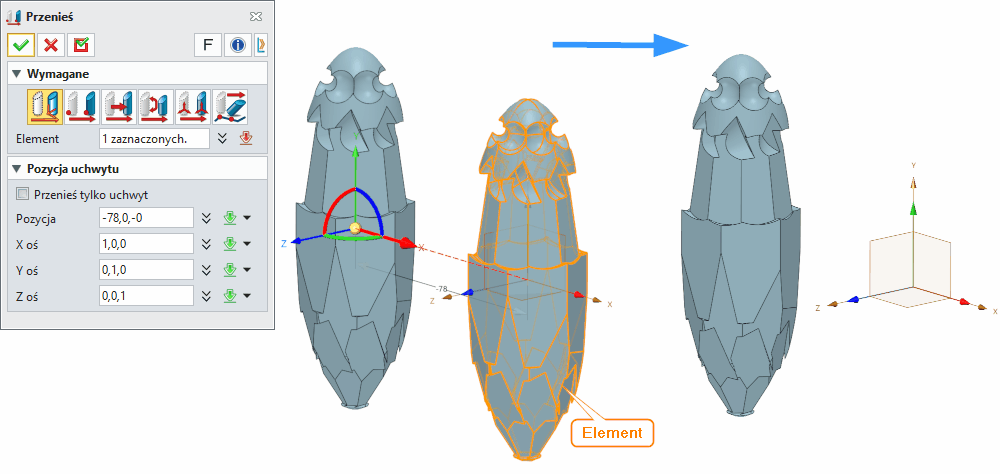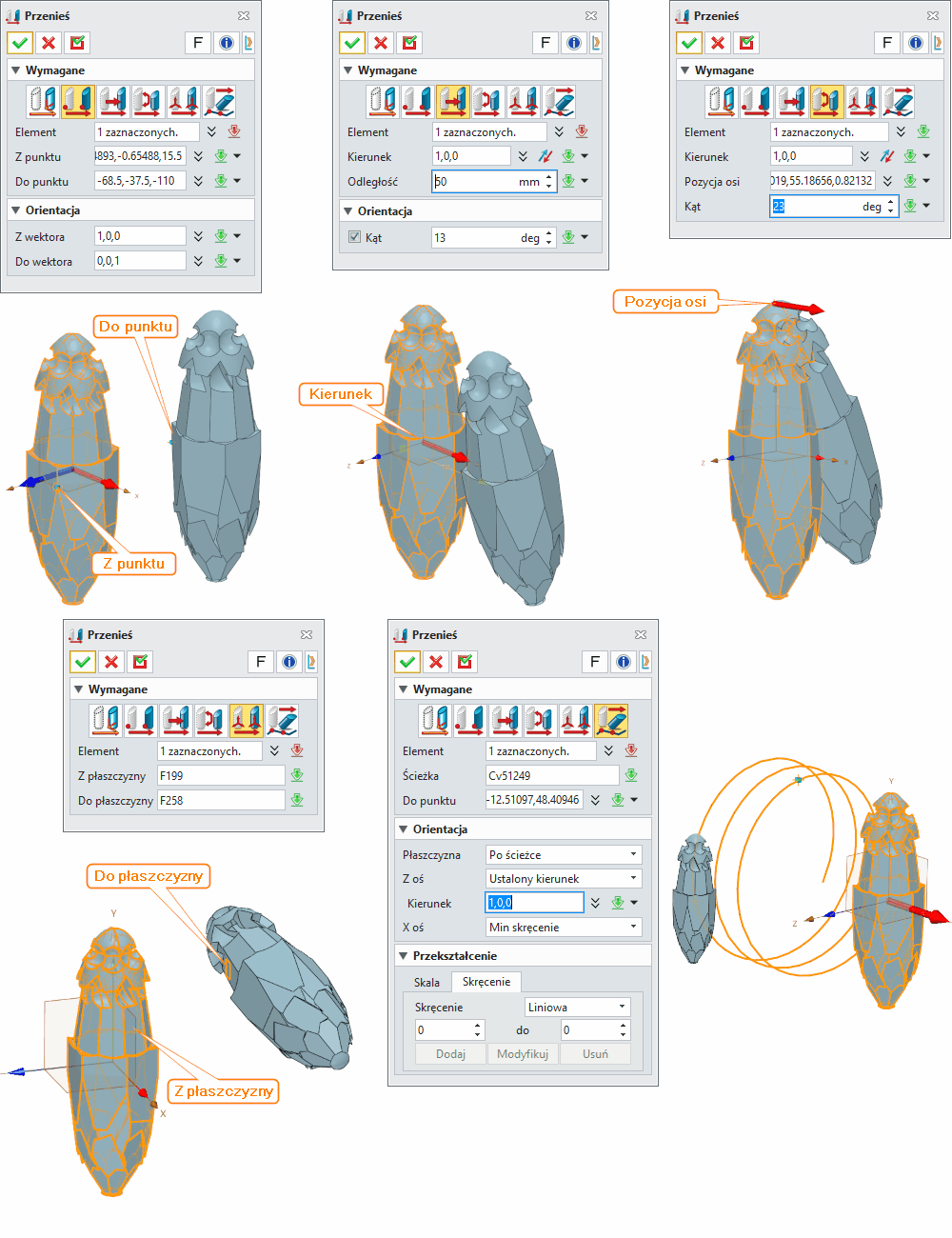Umożliwia przeniesienie / kopię bryły w przestrzeni 3D.
Operacje > Podsatwowa edycja

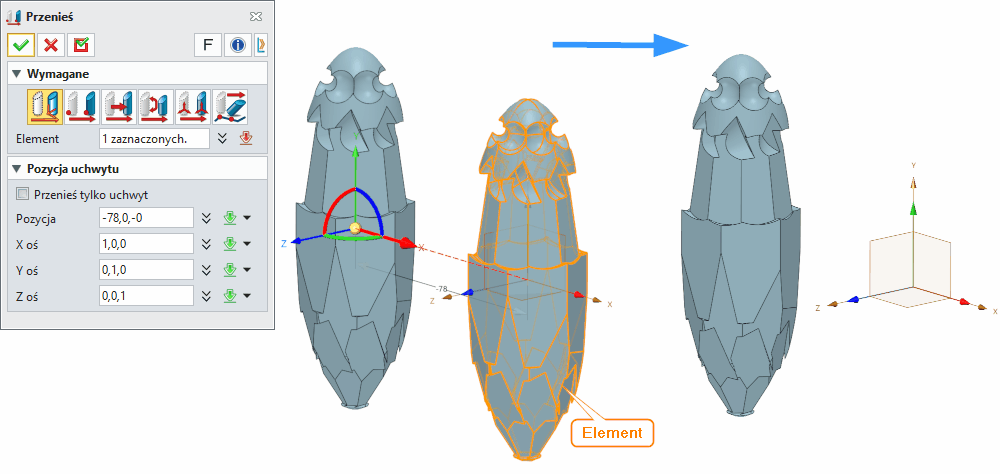
Przesuń/Kopiuj dynamicznie (3D) (Dynamic Move/Copy (3D))
Polecenie służy do interaktywnego przesuwania, kopiowania oraz obracania elementów 3D z wykorzystaniem uchwytu przemieszczenia. Użytkownik może „złapać” model za uchwyt i przeciągnąć go w żądane miejsce, skopiować go wielokrotnie lub obrócić wokół wskazanych osi. W praktyce komenda jest wykorzystywana do szybkiego dopasowywania części w złożeniu, korekty położenia elementów konstrukcyjnych czy ręcznego modelowania kształtu poprzez przeciąganie ścian. Aktywne pole formularza jest podświetlane i można wprowadzać wartości zarówno z klawiatury, jak i myszą bezpośrednio w obszarze graficznym, co pozwala łączyć precyzyjne wymiary z intuicyjną manipulacją modelem.
Wymagane dane wejściowe komendy
Element (Entity)
Wybór elementów (brył, powierzchni, ścian, krawędzi, szkiców), które mają zostać przesunięte, skopiowane lub obrócone.
Opcjonalne dane wejściowe komendy
Przenieś tylko uchwyt (Move Handle Only)
Po zaznaczeniu można niezależnie ustawić położenie i kierunek uchwytu bez modyfikowania geometrii. Przydatne, gdy uchwyt ma być odniesiony do innego punktu bazowego. Po odznaczeniu uchwyt steruje faktycznym przesuwaniem, kopiowaniem lub obrotem wskazanych elementów.
Pozycja (Position)
Określa położenie początku uchwytu. Kliknięcie początku uchwytu powoduje jego podświetlenie, następnie wskazuje się punkt docelowy. Zmiana położenia uchwytu umożliwia zarówno samo przestawienie uchwytu, jak i przesunięcie, kopiowanie lub obrót elementów względem nowej bazy.
Oś X, Oś Y, Oś Z (X, Y, Z Axis)
Określa kierunek poszczególnych osi uchwytu. Po wybraniu osi jest ona podświetlana; można ją przeciągnąć myszą do nowej orientacji, co zmienia kierunek przesuwania lub obrotu.
Kopiuj asocjatywnie (Associative copy)
Po zaznaczeniu kopia pozostaje powiązana z elementem źródłowym. Zmiana definicji oryginału powoduje automatyczną aktualizację kopii, dzięki czemu łatwo tworzyć powtarzalne, parametrycznie kontrolowane układy. Po odznaczeniu oryginał i kopie stają się niezależne.
Przypisz do warstwy (Assign to layer)
Pozwala przypisać kopiowane elementy do wybranej warstwy lub utworzyć nową. Ułatwia to porządkowanie modelu.
Warstwa aktywna (Active layer)
Kopie są tworzone na aktualnie aktywnej warstwie.
Layer0000 (Layer0000)
Przypisanie kopii do wskazanej warstwy istniejącej (np. domyślnej).
Nowa warstwa (New a layer)
Umożliwia utworzenie nowej warstwy, na którą zostaną skopiowane elementy.
Nazwa (Name)
Nadanie nazwy nowej warstwie utworzonej opcją Nowa warstwa.
Przepełnienie ścian (Face overflow)
Steruje zachowaniem ścian podczas przesuwania i sposobem, w jaki wchodzą one w interakcje z innymi ścianami.
-
Automatycznie (Automatic)
Program sam dobiera sposób przedłużenia ścian, działając jak Przedłuż zmienianą ścianę lub Przedłuż ścianę zamykającą w zależności od sytuacji.
-
Przedłuż zmienianą ścianę (Extend change face)
Przesuwane ściany są wydłużane, aby przechodziły przez inne napotkane ściany lub je przekraczały.
-
Przedłuż ścianę stacjonarną (Extend stationary face)
Przesuwane ściany są wydłużane tylko do napotkania nieruchomej ściany, bez jej przekraczania.
-
Przedłuż ścianę zamykającą (Extend cap face)
Dodaje nową ścianę o przeciwnym kierunku wektora normalnego, aby „zakorkować” powstałą szczelinę.
Metody i opcje działania komendy
-
Regulacja położenia uchwytu i obrót elementu – najpierw zaznacza się bryłę, następnie włącza opcję Przenieś tylko uchwyt, wybiera się punkt początkowy uchwytu i ustawia go w nowej pozycji. Po wyłączeniu opcji Przenieś tylko uchwyt można chwycić pierścień uchwytu i przeciągnąć, aby obrócić element wokół wybranej osi.
-
Przeciąganie ściany i wyciąganie geometrii – przy wyłączonej opcji Przenieś tylko uchwyt wybiera się ścianę, następnie wskazuje się oś (np. Z) i przeciąga, powodując lokalne wyciągnięcie bryły.
-
Modyfikacja przepełnienia ścian – w zależności od wybranego trybu Przepełnienie ścian przesuwana ściana może być wydłużona ponad inne, tylko do ich krawędzi lub z dodatkowym „zamknięciem” nową ścianą.
Tipsy i tricki użycia komendy w ZW3D
-
Ustawienie uchwytu w charakterystycznym punkcie (np. narożu, środku otworu) znacznie ułatwia późniejsze precyzyjne pozycjonowanie i obrót elementu.
-
Warto korzystać z asocjatywnych kopii przy tworzeniu szeregu powtarzalnych elementów, aby jednym parametrycznym wymiarem sterować całym układem.
-
Opcja Przepełnienie ścian pozwala szybko modelować wypusty, gniazda oraz korekty kształtu bez potrzeby ręcznego tworzenia dodatkowych operacji typu wyciągnięcie lub przycięcie.
-
Połączenie dynamicznego przeciągania z dokładnymi wartościami w polach formularza daje dużą kontrolę nad pozycją – najpierw wstępnie „na oko”, potem doprecyzowanie numeryczne.
-
Podczas pracy w złożeniach komenda świetnie sprawdza się do ręcznego sprawdzenia kolizji – tymczasowe przesunięcie lub obrót części pozwala szybko ocenić, czy geometria nie nachodzi na inne komponenty.
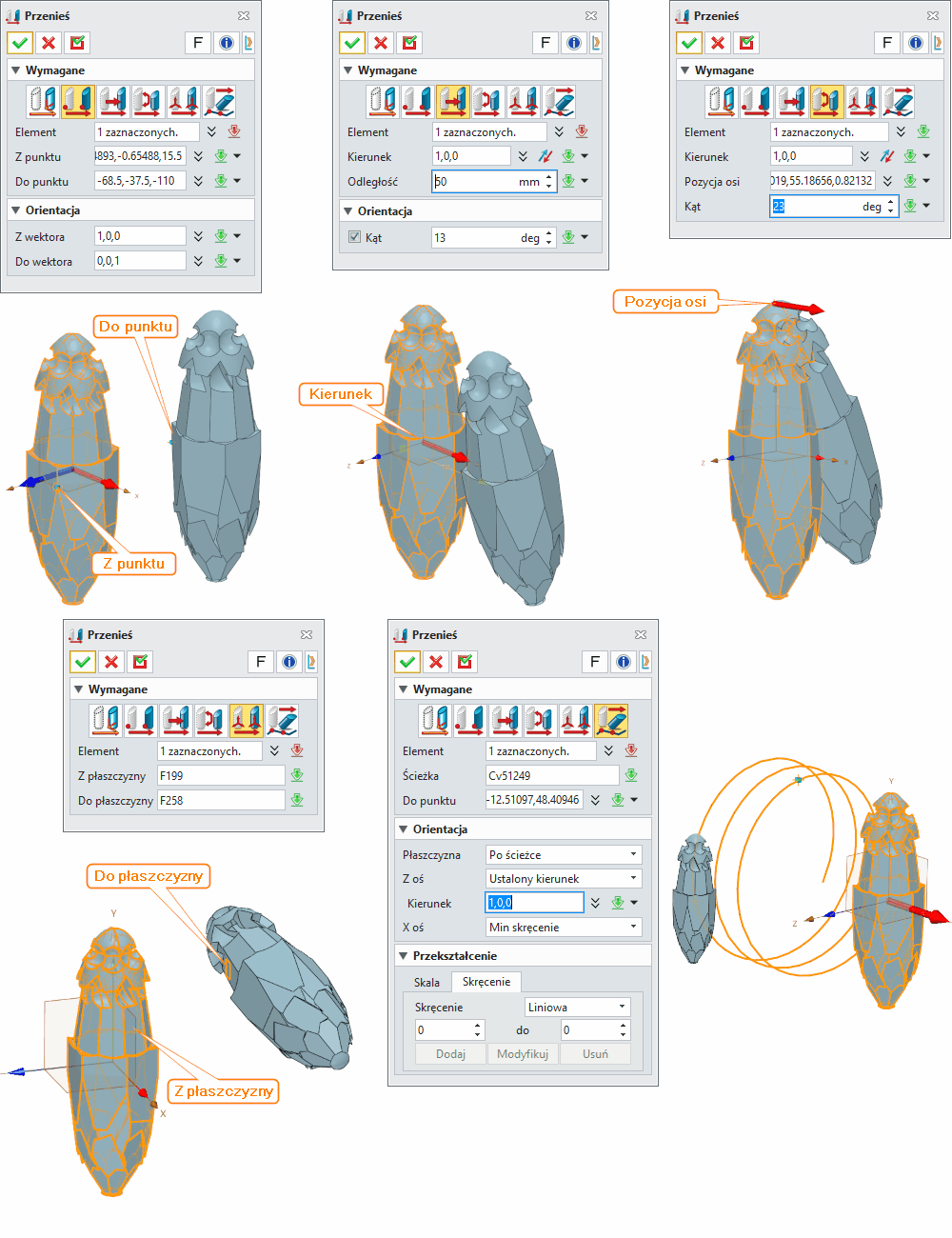
Przesuń/Kopiuj punkt–punkt (3D) (Move/Copy Point to Point (3D))
Komenda służy do przesuwania lub kopiowania elementów 3D z jednego, dokładnie określonego punktu do drugiego. Wszystkie kopie szkiców wykonane tą metodą są blokowane, co zapobiega przypadkowym zmianom zależnych szkiców. Za pomocą wektorów można równocześnie zmieniać orientację kopiowanych elementów, co jest przydatne przy dopasowywaniu części do różnych baz odniesienia, np. przenoszeniu detalu pomiędzy różnymi pozycjami montażowymi w złożeniu.
Wymagane dane wejściowe komendy
Element (Entity)
Wybór elementów przeznaczonych do przesunięcia lub skopiowania.
Punkt początkowy (From point)
Punkt odniesienia, z którego wykonywany jest ruch.
Punkt docelowy (To point)
Punkt końcowy, do którego element zostanie przeniesiony lub skopiowany.
Opcjonalne dane wejściowe komendy
Wektor początkowy, wektor docelowy (From vector, To vector)
Definiują wektory orientacji przed i po przemieszczeniu lub kopiowaniu. Umożliwiają równoczesne dopasowanie położenia i obrotu elementu.
Kopiuj asocjatywnie (Associative copy)
Tak jak w komendzie dynamicznej – decyduje o powiązaniu kopii z oryginałem.
Przypisz do warstwy, Warstwa aktywna, Layer0000, Nowa warstwa, Nazwa
Opcje identyczne jak w Przesuń/Kopiuj dynamicznie (3D) – wskazują warstwę docelową dla kopiowanych elementów i pozwalają tworzyć nowe warstwy.
Metody i opcje działania komendy
-
Ustawienie dokładnego przesunięcia poprzez wskazanie znanego punktu bazowego (np. środka otworu) jako Punkt początkowy oraz punktu docelowego (np. w innym zespole otworów).
-
Wykorzystanie pary Wektor początkowy / wektor docelowy do jednoczesnego obrotu części przy jej przenoszeniu na nową pozycję.
Tipsy i tricki użycia komendy w ZW3D
-
Najwygodniej korzystać ze snapów (przyciągania) do wierzchołków, środków krawędzi i osi, aby uniknąć ręcznego wprowadzania współrzędnych.
-
Zdefiniowanie wektorów zgodnie z lokalnymi osiami części umożliwia łatwe przekładanie elementów pomiędzy różnymi układami odniesienia, np. z pozycji „roboczej” do „transportowej”.
-
Blokowanie szkiców po skopiowaniu ułatwia zachowanie ich jako wzorców, które nie powinny być przypadkowo modyfikowane.
Przesuń/Kopiuj wzdłuż kierunku (3D) (Move/Copy Along Direction (3D))
Komenda pozwala na przesunięcie lub skopiowanie elementów bryłowych w zadanym kierunku o określoną odległość. Dodatkowo może służyć do ich obrotu, nawet gdy odległość wynosi , co przydaje się przy ustawianiu części bez zmiany ich przesunięcia liniowego. Wszystkie kopie szkiców wykonane tą metodą są blokowane. Narzędzie jest często wykorzystywane do tworzenia szeregów jednakowych elementów wzdłuż osi, np. powtarzających się żeber, otworów lub modułów konstrukcyjnych.
Wymagane dane wejściowe komendy
Element (Entity)
Elementy przeznaczone do przesunięcia lub skopiowania.
Kierunek (Direction)
Wektor kierunku, w którym ma być wykonane przesunięcie lub wzdłuż którego nastąpi obrót.
Odległość (Distance)
Wartość przesunięcia wzdłuż zadanego kierunku.
Opcjonalne dane wejściowe komendy
Kąt (Angle)
Kąt obrotu przesuwanych/kopiowanych elementów względem zdefiniowanego kierunku. Pozwala na jednoczesne przesunięcie i obrót.
Kopie (Copies)
Dla trybu kopiowania określa całkowitą liczbę tworzonych kopii.
Kopiuj asocjatywnie (Associative copy)
Jak w poprzednich komendach – kontroluje powiązanie parametryczne kopii z oryginałem.
Przypisz do warstwy, Warstwa aktywna, Layer0000, Nowa warstwa, Nazwa
Te same ustawienia warstwowe co w innych odmianach polecenia.
Metody i opcje działania komendy
-
Tworzenie liniowych zestawów kopiowanych elementów równomiernie rozmieszczonych co zadaną Odległość.
-
Obrót części wokół wybranego kierunku z wpisaniem dokładnego Kąta, np. ustawienie uchwytu lub dźwigni w zadanej pozycji.
-
Łączenie wielu Kopii z obrotem i przesunięciem do tworzenia spiralnych układów elementów.
Tipsy i tricki użycia komendy w ZW3D
-
Wybór kierunku na podstawie istniejącej krawędzi lub osi ułatwia zachowanie zgodności z geometrią modelu.
-
Ustawiając Odległość na i wykorzystując wyłącznie Kąt, można obracać element wokół wybranego kierunku bez ryzyka przesunięcia liniowego.
-
Przy tworzeniu wielu kopii warto włączyć asocjatywność, aby późniejsza zmiana oryginału automatycznie aktualizowała całą sekwencję.
Przesuń/Kopiuj wokół kierunku (3D) (Move/Copy Around Direction (3D))
Komenda pozwala obracać lub kopiować obrócone elementy bryłowe wokół wskazanego kierunku (osi). Funkcjonalnie jest zbliżona do tradycyjnych narzędzi obrotu i szyku kołowego. Wszystkie kopie szkiców powstałe w ten sposób są blokowane. Narzędzie doskonale sprawdza się do tworzenia regularnych podziałów kątowych, takich jak łopatki wirnika, podział śrub wokół kołnierza czy rozkład segmentów dekoracyjnych.
Wymagane dane wejściowe komendy
Element (Entity)
Elementy, które mają zostać obrócone.
Kierunek (Direction)
Oś obrotu, wokół której będą obracane/ kopiowane elementy.
Kąt (Angle)
Wielkość obrotu względem wybranego kierunku.
Opcjonalne dane wejściowe komendy
Kopie (Copies)
W przypadku kopiowania określa łączną liczbę kopii rozmieszczonych wokół osi.
Kopiuj asocjatywnie (Associative copy)
Zarządza powiązaniem kopii z oryginałem.
Przypisz do warstwy, Warstwa aktywna, Layer0000, Nowa warstwa, Nazwa
Ustawienia warstw działają analogicznie jak w innych wariantach polecenia.
Metody i opcje działania komendy
-
Obrót pojedynczego elementu o zadany Kąt, np. ustawienie ramienia mechanizmu w żądanej pozycji.
-
Tworzenie kołowego zestawu kopii rozmieszczonych równomiernie wokół osi, np. śrub, łopatek, żeber.
Tipsy i tricki użycia komendy w ZW3D
-
Łatwo uzyskać pełne 360° rozłożenie, dzieląc kąt pełny przez liczbę kopii i wpisując wynik jako Kąt.
-
Wybieranie osi zgodnej z osią otworu, wału lub szkicu zapewnia poprawne powiązanie szyku z geometrią.
-
W trybie asocjatywnym zmiana oryginalnej geometrii (np. kształtu jednej łopatki) natychmiast aktualizuje wszystkie rozmieszczone kopie.
Przesuń/Kopiuj poprzez wyrównanie układów odniesienia (3D) (Move/Copy by Aligning Frames (3D))
Komenda umożliwia przesuwanie lub kopiowanie elementów przez wyrównanie jednego układu odniesienia (płaszczyzny bazowej lub płaskiej ściany części) z innym. Wszystkie kopie szkiców są blokowane. Narzędzie jest szczególnie użyteczne przy pozycjonowaniu komponentów względem różnych poziomów odniesienia, np. przenoszeniu części między różnymi płaszczyznami montażowymi lub dopasowywaniu elementów do zadanych powierzchni bazowych.
Wymagane dane wejściowe komendy
Element (Entity)
Elementy przeznaczone do przesunięcia lub skopiowania.
Układ początkowy (From frame)
Płaszczyzna bazowa lub płaska ściana, względem której ustawiony jest element przed przemieszczeniem.
Układy docelowe (To frames)
Płaszczyzny bazowe lub płaskie ściany, do których element ma zostać wyrównany. Można wskazać kilka docelowych układów dla wielu kopii.
Opcjonalne dane wejściowe komendy
Kopiuj asocjatywnie (Associative copy)
Określa zależność między kopią a oryginałem.
Przypisz do warstwy, Warstwa aktywna, Layer0000, Nowa warstwa, Nazwa
Te same ustawienia warstwowe jak w pozostałych poleceniach.
Metody i opcje działania komendy
-
Wyrównanie części do innej płaszczyzny z zachowaniem orientacji normalnej, co przypomina „przyklejenie” elementu do nowej powierzchni montażowej.
-
Tworzenie kilku kopii wyrównanych do różnych płaszczyzn w jednym kroku poprzez wskazanie wielu Układów docelowych.
Tipsy i tricki użycia komendy w ZW3D
-
Warto definiować płaszczyzny odniesienia w kluczowych miejscach modelu – znacznie ułatwia to późniejsze pozycjonowanie części.
-
W złożeniach komenda może pełnić rolę prostego narzędzia do rozmieszczania komponentów na różnych poziomach (np. różnych piętrach konstrukcji).
-
Dzięki asocjatywności zmiana położenia płaszczyzny bazowej może przemieszczać całe grupy powiązanych części.
Przesuń/Kopiuj wzdłuż ścieżki (3D) (Move/Copy Along Path (3D))
Komenda służy do przesuwania lub kopiowania elementów 3D wzdłuż zadanej krzywej ścieżki. Wszystkie kopie szkiców są blokowane. Podczas ruchu można sterować orientacją obiektu, a także stosować skalowanie liniowe lub zmienne oraz skręcanie (twist). Polecenie jest często używane do rozmieszczania elementów wzdłuż toru (np. rolek, żeberek, zawiesi), tworzenia efektów spirali, deformacji kształtu według przebiegu ścieżki czy animacji położenia elementów wzdłuż skomplikowanej trajektorii.
Wymagane dane wejściowe komendy
Element (Entity)
Elementy, które mają zostać przesunięte lub skopiowane.
Ścieżka (Path)
Krzywa, wzdłuż której następuje przemieszczenie. Może to być szkic, pojedyncza krzywa, krawędź modelu lub lista krzywych. Ruch rozpoczyna się od końca ścieżki najbliższego miejsca jej wskazania.
Punkt docelowy (To point)
Punkty docelowe położone na ścieżce, do których mają zostać przesunięte lub skopiowane elementy. Możliwe jest wskazanie wielu punktów dla wielu kopii.
Zakładka orientacji (Orientation Tab)
Układ odniesienia (Frame)
Definiuje układ odniesienia używany podczas przesuwania lub kopiowania.
-
Układ domyślny (Default frame)
Wykorzystuje domyślny układ odniesienia profilu lub elementu, zaczynający na początku ścieżki.
-
Na ścieżce (At Path)
Układ budowany jest na początku ścieżki.
-
Wybrany (Selected)
Użytkownik wybiera płaszczyznę bazową lub ścianę części, której domyślny układ odniesienia będzie „sztywno” powiązany z elementem i przenoszony wzdłuż ścieżki jak ciało sztywne.
Oś Z (Z-axis)
Steruje kierunkiem osi Z układu odniesienia w trakcie ruchu:
-
Styczna do ścieżki (domyślnie) (Tangent to Path (Default)) – oś Z jest styczna do ścieżki.
-
Styczna do krzywej (Tangent to curve) – oś Z jest styczna do wskazanej krzywej.
-
Kierunek stały (Fix direction) – oś Z jest równoległa do zdefiniowanego kierunku.
Oś X (X-axis)
Określa orientację osi X układu:
-
Minimalny skręt (domyślnie) (Minimum Twist (Default)) – oś X podlega minimalnemu obrotowi wzdłuż ścieżki.
-
Krzywa osi X (X-axis Curve) – kierunek X jest wyznaczony od początku lokalnego układu do punktu przecięcia płaszczyzny XY z wybraną krzywą.
-
Kierunek stały (Fixed direction) – kierunek X jest iloczynem wektorowym wskazanego kierunku i osi Z.
Opcjonalne dane wejściowe – skalowanie/skręcanie (Optional Inputs - Scale/Twist)
Skalowanie/Skręcanie (Scale/Twist)
Umożliwia zastosowanie skalowania i/lub skręcania elementów podczas przesuwania lub kopiowania wzdłuż ścieżki.
-
Brak (None) – brak skalowania i skręcania.
-
Liniowe (Linear) – czynnik skali lub skrętu zmienia się liniowo między wartością początkową i końcową. Skala jest wartością bezwzględną, skręt podawany jest w stopniach (wartości dodatnie – skręt przeciwnie do ruchu wskazówek zegara).
-
Zmienne (Variable) – czynnik skali lub skrętu zmienia się niejednostajnie, w oparciu o atrybuty przypisane do krzywej prowadzącej. Wartość w danym punkcie ścieżki jest równa wartości atrybutu, a pomiędzy atrybutami następuje płynne przejście.
Dodaj (Add)
Dodaje atrybut skali lub skrętu do ścieżki napędzającej: wskazuje się punkt na krzywej, następnie wprowadza współczynnik skali lub kąt skrętu i powtarza dla kolejnych punktów.
Typ skali (Scale Type)
Określa, wzdłuż których osi ma być stosowane skalowanie: Jednolite (Uniform), tylko X (X only), tylko Y (Y only), tylko Z (Z only).
Zachowaj lokalnie stałą skalę (Make scale locally flat)
Pozwala łączyć odcinki o stałej i zmiennej skali. Zaznaczenie tej opcji wstawia symbol „płaskiego” atrybutu w punkcie, w którym skala ma być stała.
Modyfikuj (Modify)
Zmienia istniejący atrybut skali lub skrętu: wybiera się atrybut i wprowadza nową wartość.
Usuń (Delete)
Usuwa wybrany atrybut skali lub skrętu z krzywej prowadzącej.
Inne opcjonalne dane wejściowe
Kopiuj asocjatywnie (Associative copy)
Decyduje o powiązaniu powstałych kopii ze źródłowym elementem.
Przypisz do warstwy, Warstwa aktywna, Layer0000, Nowa warstwa, Nazwa
Te same ustawienia warstw, co w pozostałych odmianach polecenia.
Uwagi do użycia ścieżki (Notes)
Podczas wskazywania Ścieżki można użyć menu kontekstowego i wybrać Wstaw listę krzywych (Insert Curve List). Pozwala to zbudować parametryczną listę istniejących krzywych, które zostaną użyte jako ścieżka ruchu w komendzie.
Tipsy i tricki użycia komendy w ZW3D
-
Przy skomplikowanych torach ruchu warto łączyć kilka krzywych w listę, aby zachować pełną parametryczność i łatwo edytować przebieg ścieżki.
-
Zastosowanie Minimalnego skrętu dla osi X zapobiega nagłym obrotom części wzdłuż ostrych zakrętów ścieżki.
-
Liniowe lub zmienne skalowanie przydaje się przy modelowaniu elementów, które „zwężają się” lub „rozszerzają” wzdłuż trajektorii, np. ornamentów, wiązek przewodów czy dekoracyjnych listew.
-
Skręcanie (twist) pozwala tworzyć efektowne, skręcone formy (np. liny, sprężyny, elementy architektoniczne) bez konieczności budowy dodatkowych operacji.
Lista przykładowych synonimów komendy (różne warianty Przesuń/Kopiuj)
-
Przesuń
-
Kopiuj
-
Przesuń/kopiuj
-
Przesuń wzdłuż osi
-
Przesuń wzdłuż ścieżki
-
Przesuń punkt–punkt
-
Obrót wokół osi
-
Szyk liniowy
-
Szyk kołowy
-
Szyk wzdłuż ścieżki
-
Wyrównaj do płaszczyzny
-
Wyrównaj układ odniesienia
Tabela porównawcza nazw i działania z innymi programami CAD 3D
| Nazwa programu | Nazwa komendy po polsku | Nazwa komendy po angielsku | Krótki opis działania funkcji |
|---|
| A |
Przesuń/Kopiuj/Obróć |
Move/Copy/Rotate |
Zestaw poleceń do przesuwania, kopiowania i obracania obiektów 2D/3D względem punktów bazowych, wektorów i kątów. |
| S |
Przesuń/kopiuj obiekt |
Move/Copy Bodies |
Przesuwanie i kopiowanie brył części lub złożeń za pomocą wektorów, punktów odniesienia i opcji szyków. |
| I |
Przesuń/kopiuj element |
Move Bodies |
Modyfikacja położenia brył w części, w tym przesunięcia, obroty i kopiowanie wzdłuż kierunków oraz względem układów odniesienia. |
| 3 |
Przenieś/Kopiuj |
Move/Copy |
Uniwersalne narzędzie do przesuwania, obracania i kopiowania brył, komponentów i szkiców z możliwością pracy dynamicznej. |
| U |
Przenieś |
Move |
Przesuwanie i kopiowanie obiektów w przestrzeni 3D poprzez przeciąganie, z opcją wielokrotnego kopiowania. |
| B |
Przenieś/Obróć/Kopiuj |
Grab/Rotate/Duplicate |
Manipulacja obiektami 3D (przesuwanie, obracanie, skalowanie, duplikowanie) przy użyciu klawiszy skrótów i uchwytów transformacji. |
| O |
Przenieś/Kopiuj |
Transform |
Pojedyncze narzędzie do przesuwania, obracania, skalowania oraz kopiowania elementów części i złożeń. |
| E |
Przesuń/Kopiuj/Obróć |
Move/Copy/Rotate |
Zmiana położenia brył i elementów z użyciem uchwytów, osi, płaszczyzn oraz operacji szyków. |
| D |
Przesuń/Kopiuj bryłę |
Move/Copy |
Przesuwanie i kopiowanie brył oraz komponentów względem wektorów, odległości i kątów, z obsługą wielu kopii. |
| G |
Przesuń/Kopiuj |
Move/Copy |
Klasyczne polecenia do przesuwania i kopiowania obiektów rysunkowych 2D/3D z użyciem punktów bazowych. |
| N |
Przesuń element |
Move Object |
Zaawansowane przekształcenia obiektów (przesuw, obrót, kopiowanie, wyrównywanie) w modelach części i złożeń. |
| C |
Przenieś cechę |
Move Feature |
Przemieszczanie i kopiowanie cech oraz elementów geometrycznych względem odniesień, układów współrzędnych i ścieżek. |
| C |
Przenieś/Kopiuj obiekt |
Translate/Copy |
Narzędzia do translacji, rotacji i kopiowania obiektów 3D z kontrolą kierunków, odległości i szyków. |
| F |
Przenieś/Kopiuj |
Transform |
Ogólne narzędzie do przesuwania, obracania i kopiowania obiektów oraz ich precyzyjnego ustawiania w przestrzeni. |
Synonimy:
przeniesienie,kopia